输入是繁体字怎么改 Windows 10系统输入法变成繁体怎么调整为简体
更新时间:2024-04-02 16:52:28作者:xiaoliu
Windows 10系统默认使用简体中文输入法,如果您的输入法突然变成了繁体中文,可能是因为在设置中不小心调整了语言偏好,要将输入法从繁体调整为简体,您可以在系统设置中找到语言选项,然后选择简体中文作为默认输入法。这样就可以轻松地将系统输入法从繁体转换为简体,让您的操作更加顺畅和便捷。
方法如下:
1.首先我们按着win+x按键
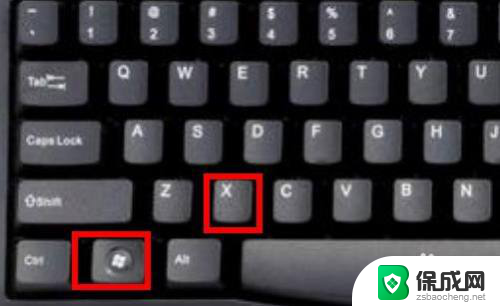
2.选择设置进去
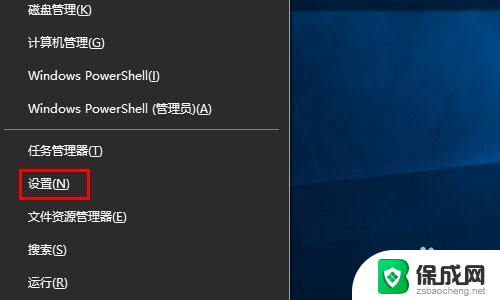
3.点击时间和语言
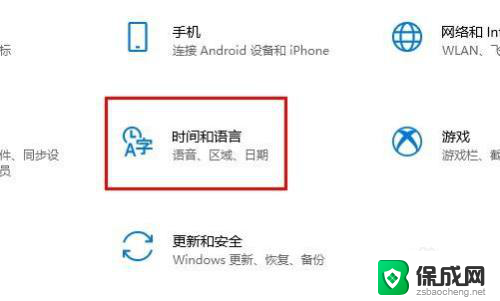
4.点击语言
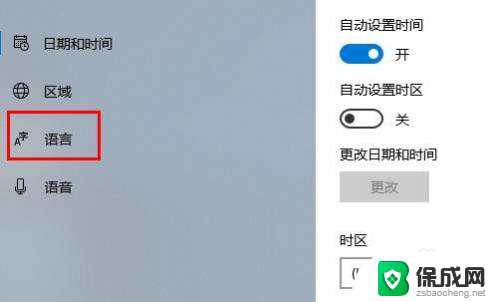
5.点击中文(中国人民共和国) 先点击一下会出来选项 在点击选项进去
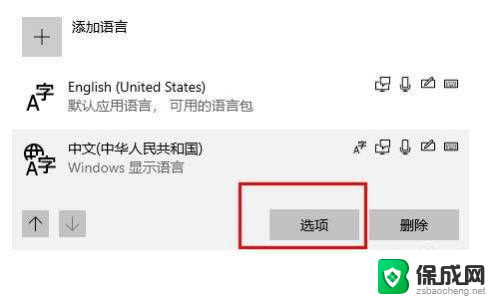
6.往下拉最底下找到 键盘下面你正在使用的输入法 点击他 选择选项进去
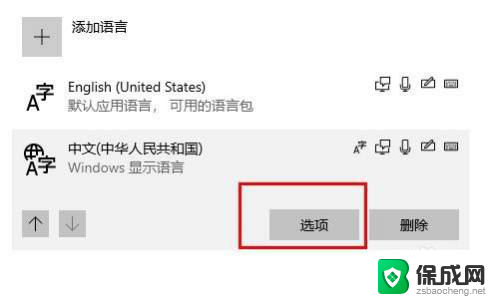
7.点击常规
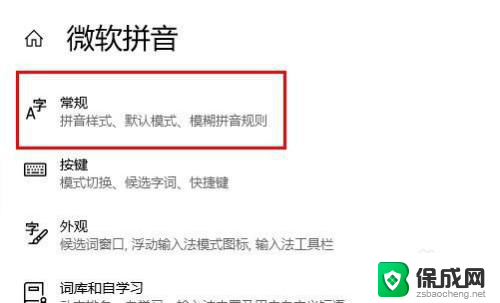
8.在 选择字符集这里下面 选择简体中文
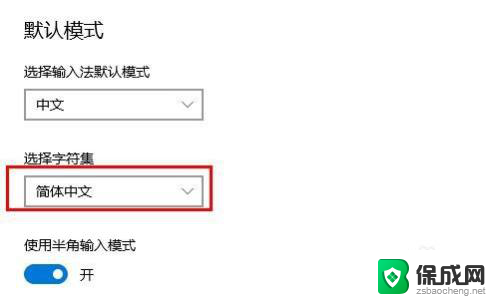
以上就是输入是繁体字怎么改的全部内容,有出现这种现象的用户不妨根据我的方法来解决吧,希望能够对大家有所帮助。
输入是繁体字怎么改 Windows 10系统输入法变成繁体怎么调整为简体相关教程
-
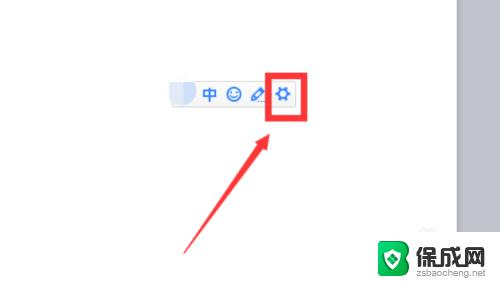 输入法的繁体字怎么改成简体字 怎样在输入法中将繁体字切换成简体字
输入法的繁体字怎么改成简体字 怎样在输入法中将繁体字切换成简体字2023-09-19
-
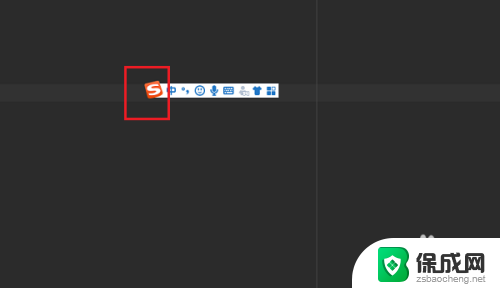 搜狗输入法变繁体了 搜狗输入法变成了繁体字怎么改回简体字
搜狗输入法变繁体了 搜狗输入法变成了繁体字怎么改回简体字2024-03-05
-
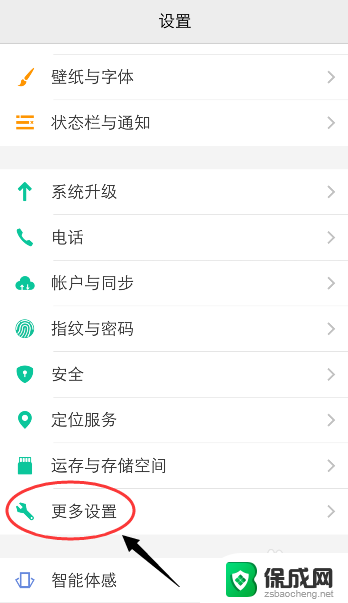 手机输入法成繁体字了怎么改成简体 怎么在vivo手机输入法中将字体转换回简体
手机输入法成繁体字了怎么改成简体 怎么在vivo手机输入法中将字体转换回简体2024-02-06
-
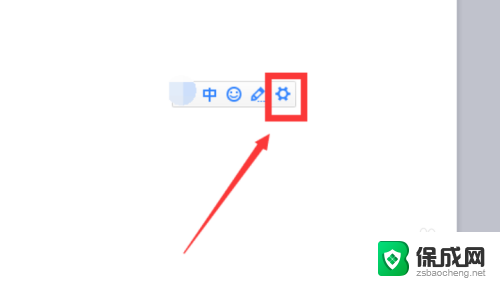 输入法怎么把繁体字变成简体字 输入法切换成简体字的方法
输入法怎么把繁体字变成简体字 输入法切换成简体字的方法2023-12-20
-
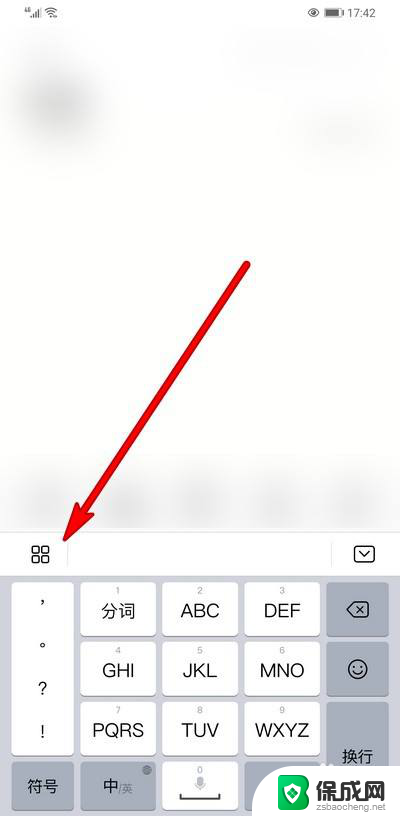 华为怎么改繁体字 华为手机输入法设置繁体字教程
华为怎么改繁体字 华为手机输入法设置繁体字教程2023-11-22
-
 搜狗输入法怎么繁体 搜狗输入法简繁体切换设置
搜狗输入法怎么繁体 搜狗输入法简繁体切换设置2024-05-09
电脑教程推荐
- 1 win笔记本电脑连接不上任何网络 笔记本电脑无线网连接失败怎么修复
- 2 windows桌面布局改变 电脑桌面分辨率调整偏移
- 3 windows怎么点一下就打开软件 怎么用键盘启动软件
- 4 如何查看windows ip 笔记本怎么查自己的ip地址
- 5 windows电脑开不了机黑屏 电脑黑屏开不了机怎么解决
- 6 windows批量重命名文件规则 电脑如何批量重命名多个文件
- 7 机械师笔记本bios设置中文 BIOS中文显示设置教程
- 8 联想电脑蓝牙鼠标怎么连接电脑 联想无线鼠标连接电脑步骤
- 9 win 10 桌面消失 电脑桌面空白怎么办
- 10 tws1经典版耳机如何重新配对 tws1耳机无法重新配对